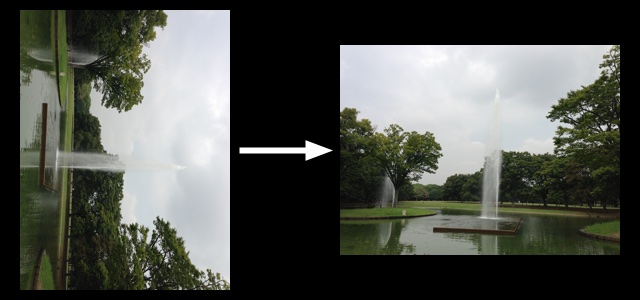
横向きの写真で撮ったつもりなのに、なぜか縦向きで保存されてしまった・・・。そんなときの対処法をご紹介します。
目次
どうやって写真の向きを判断しているのか?
iPhoneのセンサーを使い、撮ったときの状態をもとに写真の向きを判断しています。
Safariを使っている際にiPhoneを縦にしたり横にしたりすると画面が回転するように、カメラアプリでもiPhoneの向きによって写真の縦向き・横向きを判断します。
このセンサーがうまく働かないときがあり、写真の向きが誤って記録されてしまうことがあります。
写真を回転させる方法
写真の向きが誤っているときは、写真アプリで回転させて修正しましょう。
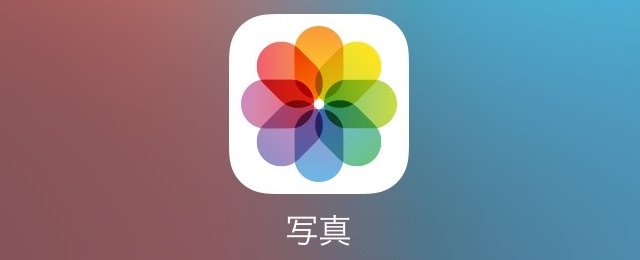
写真アプリで回転したい写真を開き、画面右上にある【編集】をタップします。

回転ツールを選んでください。

写真を反時計周りに90度回転させるときは、画面左下にあるボタンをタップします。これで本来の向きに回転して修正できます。
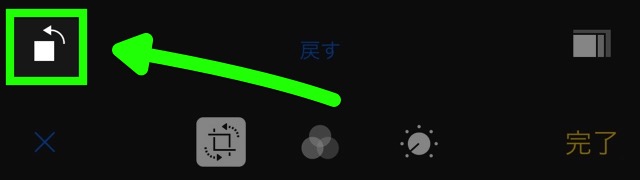
最後に画面右下の【完了】をタップしましょう。
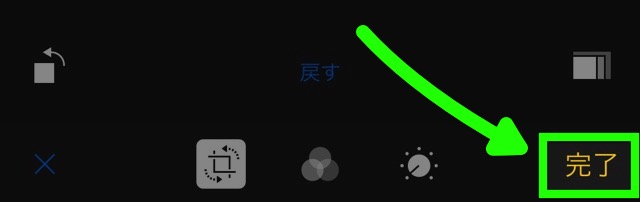
写真をもとに戻す方法
写真をもとに戻すときは、編集画面の右下にある【元に戻す】をタップ。これで最初の状態に戻ります。
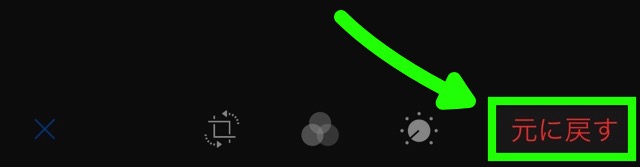
最新情報はAppBankアプリで!
iPhoneの最新ニュースのほか、アプリやアクセサリの使い心地を徹底紹介したレビュー・iPhoneの便利な技もチェックできます。
もっとiPhoneを楽しむための情報がたくさんつまっていますので、ぜひお試しください!
| ・販売元: APPBANK INC. ・掲載時のDL価格: 無料 ・カテゴリ: 仕事効率化 ・容量: 10.1 MB ・バージョン: 1.0.0 |
